Tôi luôn gặp khó khăn với các ứng dụng ghi chú và công cụ năng suất, điều này đã thôi thúc tôi tìm kiếm những giải pháp độc đáo cho việc lên kế hoạch hàng ngày. Từ việc nhắn tin cho chính mình trên các dịch vụ như Facebook Messenger đến việc cố tình để đồ đạc không đúng chỗ để tự hỏi lý do và nhớ ra công việc cần làm trong ngày, tôi đã thử mọi cách. Hiện tại, tôi đã có một hệ thống khá hiệu quả để kiểm soát mọi thứ, nhưng nó không hoàn toàn đáng tin cậy, và những ghi chú trong quá trình làm việc của tôi thường bị phân tán khắp nơi. Tôi từng thử sử dụng Obsidian trước đây, nhưng vì lý do nào đó, tôi không thể thực sự nắm bắt được nó. Gần đây, một người bạn đã giới thiệu lại Obsidian và cách anh ấy sử dụng nó cho công việc, và lúc đó mọi thứ bỗng trở nên rõ ràng đối với tôi. Kể từ khoảnh khắc đó một tháng trước, tôi đã dùng Obsidian hàng ngày để theo dõi các tác vụ, lên kế hoạch cho ngày của mình và hỗ trợ công việc. Giờ đây, tôi không thể sống thiếu nó, và tôi thực sự thất vọng vì đã không “hiểu” ra giá trị của nó sớm hơn.
Obsidian Giúp Việc Quản Lý Công Việc Dễ Dàng Hơn Đáng Kể
Phù Hợp Hoàn Hảo Cho Người Khó Khăn Trong Tổ Chức
Trước hết, một chút về bản thân tôi: Tôi mắc chứng ADHD và đã phải vật lộn với nó trong nhiều năm do không được chẩn đoán kịp thời. Tôi luôn gặp khó khăn trong việc tổ chức, và thành thật mà nói, việc tôi vượt qua được các khóa học đại học là một phép màu. Các bài tập rất khó để theo dõi, tôi cực kỳ hay quên, và ngay cả khi đối mặt với một bài tập, tôi cảm thấy như mình đang đập đầu vào tường để hoàn thành nó.
Từ khi được chẩn đoán, tôi đã có những cơ chế đối phó tốt hơn và quản lý mọi việc tốt hơn rất nhiều. Tôi vẫn gặp vấn đề với việc ghi chú bị phân tán, nhưng tôi đã xây dựng cho mình những hệ thống riêng trong nhiều năm để duy trì một trạng thái “hỗn loạn có tổ chức”. Tôi nhận ra đã đến lúc thử một công cụ tập trung hơn đáng kể. Nhờ sự hỗ trợ từ các bài viết chuyên sâu của XDA (đặc biệt là Parth Shah, người đã liên tục tạo ra những nội dung xuất sắc về Obsidian), cùng với người bạn đã chỉ cho tôi cách anh ấy tổ chức ghi chú, tôi đã chọn Obsidian làm công cụ để cố gắng làm quen.
Hóa ra, nó thực sự không quá khó. Mặc dù Obsidian buộc tôi phải làm quen với một hình thức tổ chức nào đó, tôi đã rất ngạc nhiên về sự đơn giản của nó. Có nhiều cách khác nhau để lưu trữ ghi chú tùy thuộc vào cách bạn định sử dụng dữ liệu trong đó. Nếu bạn chỉ muốn ghi lại thông tin và kết thúc công việc, bạn không cần phải suy nghĩ quá nhiều về điều này. Nhưng nếu bạn muốn lấy dữ liệu để xử lý hoặc sử dụng cho mục đích khác, bạn sẽ cần tìm một hệ thống phù hợp với mình. Có rất nhiều hệ thống như vậy mà bạn có thể tìm thấy trực tuyến, nhưng điều phù hợp với người này chưa chắc đã là tốt nhất cho bạn.
Điều tương tự cũng áp dụng cho các plugin bạn cài đặt. Bạn có thể không cần nhiều plugin, nhưng điều đó cũng tùy thuộc vào mục đích bạn định sử dụng Obsidian. Tôi đã cài đặt plugin Advanced Tables để dễ dàng tạo bảng, nhưng bạn có thể cần một plugin khác. Từ đó, tôi đã bật plugin Daily Notes trong phần cài đặt lõi, để có thể tạo ghi chú mới mỗi ngày. Theo mặc định, chúng sẽ được đặt tên theo ngày hiện tại ở định dạng ISO để được sắp xếp theo thứ tự chữ cái, và bạn có thể sửa đổi mẫu mà nó tạo bằng cách tạo một ghi chú “Daily template”.
Cuối cùng, tôi có các thư mục khác nhau cho từng khía cạnh công việc để giữ mọi thứ có tổ chức. Tôi cũng đặt tên chúng theo định dạng ISO, để chúng hiển thị theo thứ tự bảng chữ cái. Kho lưu trữ (vault) của tôi dành cho công việc tách biệt với kho lưu trữ cá nhân để duy trì sự cân bằng giữa công việc và cuộc sống. Hơn nữa, tôi không nhất thiết cần cùng một bộ plugin cho cả hai; ví dụ, tôi sử dụng bảng rất nhiều trong ghi chú cá nhân, nhưng không cần chúng cho ghi chú công việc. Cuối cùng, tôi sao lưu các kho lưu trữ của mình bằng Google Drive.
Tôi Ước Đã Dùng Obsidian Sớm Hơn
Nhưng May Mắn Là Tôi Đã Bắt Đầu
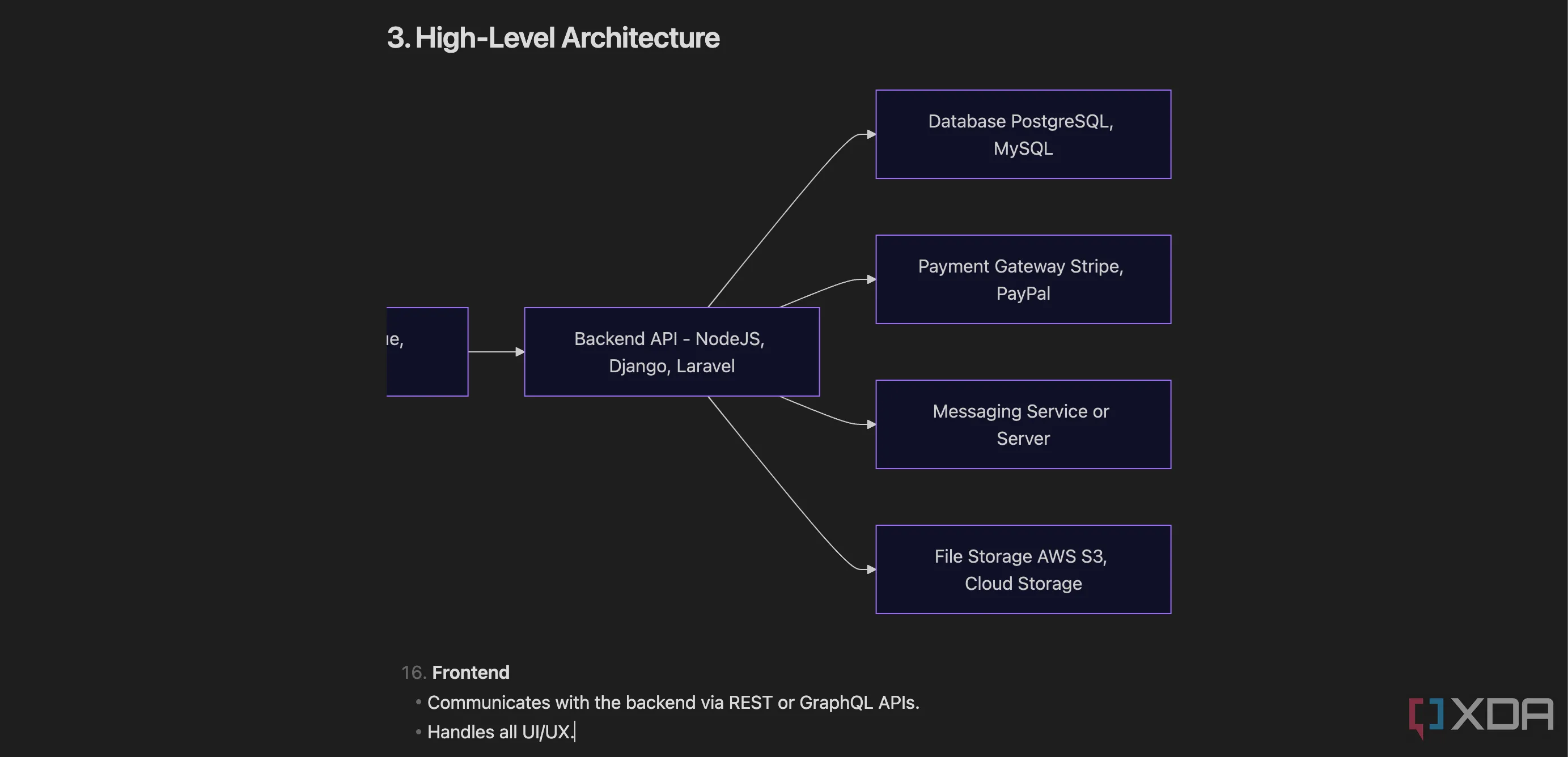 Sơ đồ Mermaid minh họa tính năng biểu đồ trong Obsidian
Sơ đồ Mermaid minh họa tính năng biểu đồ trong Obsidian
Với việc tôi đã vật lộn nhiều với vấn đề tổ chức, tôi ước gì mình đã làm quen với Obsidian sớm hơn. Nó có rất nhiều công cụ mạnh mẽ mà bạn có thể tìm thấy trong tài liệu chính thức của nó. Một tính năng mà tôi phát hiện ra và chưa thấy được nhắc đến nhiều là hỗ trợ Mermaid. Mermaid là một công cụ tạo biểu đồ và sơ đồ dựa trên JavaScript mà bạn có thể sử dụng để tạo các đồ thị trong ghi chú của mình. Điều này có thể cực kỳ hữu ích, tùy thuộc vào công việc bạn đang thực hiện.
Ví dụ, tôi đang thực hiện một sơ đồ kiến trúc cho một dự án phát triển. Nó trực quan hóa dịch vụ từ nơi người dùng cuối bắt đầu tương tác với dịch vụ, cách nó đến giao diện người dùng (front-end), sau đó là các dịch vụ khác nhau xử lý ở phần phụ trợ (back-end). Bạn có thể làm cho các sơ đồ này phức tạp hoặc đơn giản tùy ý, và cú pháp của Mermaid khá dễ nắm bắt.
Trên hết, có kho lưu trữ tập trung để cất giữ ghi chú của tôi, nhờ đó chúng không bị phân tán ở nhiều nơi. Trình soạn thảo Markdown của Obsidian cực kỳ mạnh mẽ khi định dạng, với các tính năng như liên kết nội bộ và gắn thẻ giúp bạn tổ chức ghi chú và dễ dàng điều hướng nếu bạn cần chúng phức tạp hơn.
Có rất nhiều ứng dụng ghi chú ngoài kia mà tôi đã thử, nhưng Obsidian là ứng dụng đầu tiên cuối cùng đã cuốn hút tôi. Tôi không cần những ghi chú quá phức tạp, tôi chỉ cần thứ gì đó giúp tôi theo dõi cuộc sống hàng ngày… và cuối cùng ứng dụng này đã làm được điều đó theo cách mà chưa ứng dụng nào làm được trước đây.
Kết luận
Obsidian đã thực sự trở thành một công cụ không thể thiếu trong cuộc sống hàng ngày của tôi, biến đổi cách tôi quản lý thông tin và công việc. Từ việc giúp tôi tổ chức những ghi chú rời rạc đến việc cung cấp một nền tảng linh hoạt với các plugin và tính năng mạnh mẽ như Mermaid, Obsidian đã chứng minh giá trị vượt trội của mình. Đối với một người từng vật lộn với việc sắp xếp mọi thứ, khả năng tập trung mọi ghi chú và quy trình làm việc vào một nơi duy nhất đã cải thiện đáng kể năng suất và sự tập trung của tôi. Nếu bạn cũng đang tìm kiếm một giải pháp hiệu quả để tối ưu hóa quy trình ghi chú và quản lý công việc của mình, hãy tự mình trải nghiệm và khám phá cách Obsidian có thể biến đổi quy trình làm việc và ghi chú của bạn ngay hôm nay!
